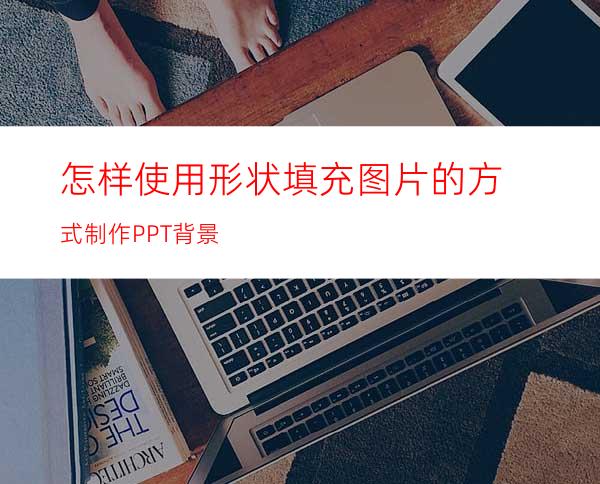
本文介绍怎样使用形状填充图片的方式制作PPT背景。在PPT中制作某一形状无缝背景时,可以使用形状填充该图片的方式,只要形状尺寸铺满整个幻灯片页面,那么,形状中填充的图片也将铺满整个页面。
工具/原料
PPT 2016(其他版本操作类似)
方法/步骤
打开PPT,建立空白演示文稿。
例如,有图中所示的一张图片,想把这张图片变成很多张相同的图片制作为该PPT的背景。
首先在幻灯片页面中绘制一个矩形,铺满整个页面。
在矩形上点击鼠标右键,点击右键菜单中的设置形状格式。
在右侧打开的设置图片格式窗口中,点击使用图片或纹理填充矩形,然后点击文件,把之前的图片填充进来。
可以看到,之前的那张图片就被填充进了整个矩形中,而且图片的大小和矩形的大小相同,但是这个不是希望得到的背景效果。
继续在设置图片格式(之前是设置形状格式)窗口中点击勾选将图片平铺为纹理。
则可以看到,原本只有一张的图片变成了多张,但是由于原图尺寸太大,所以得到的图片尺寸太大,数量太少,也不是想要的背景效果。
接着,继续在设置图片格式窗口中,把刻度X和刻度Y的数值缩小。
这样,再来看,则整个形状就被很多张很小的相同的图片填充了,从而制作除了背景。




















